Hướng dẫn kết nối tay cầm Xbox One với máy tính để chơi game
Làm thế nào để kết nối tay cầm Xbox One với máy tính? Websosanh sẽ hướng dẫn cho bạn.
-
Chọn máy chơi game Xbox 360 đã qua sử dụng thế nào?
-
Hướng dẫn kết nối tay cầm chơi game PS4 với máy tính, laptop
-
Hướng dẫn chọn mua laptop chơi game từ A-Z cho anh em game thủ
-
Hướng dẫn sử dụng máy chơi game PlayStation 3
Việc kết nối tay cầm Xbox One với máy tính đơn giản hơn rất nhiều so với chiếc Dualshock 4, lí do rất đơn giản bởi vì chính tay Microsoft thiết kế ra mẫu tay cầm này nên việc thích nghi tốt trên hệ điều hành của họ làm ra là điều chẳng có gì đáng ngạc nhiên cả.
Cách kết nối tay cầm Xbox One với máy tính bao gồm 2 cách, tương tự như tay cầm PS4 nhưng bạn sẽ không cần bước tải và cài phần mềm từ hãng thứ 3 nữa.
- Cách 1: Dùng dây USB
Vốn dĩ đi kèm cùng chiếc tay cầm chơi game này sẽ là dây micro USB rồi nên bạn không cần phải mua thêm dây, chỉ việc cắm dây vào tay cầm và chiến game thôi !
- Cách 2: Kết nối không dây qua Bluetooth
Cần chuẩn bị: USB bluetooth Dongle, Pin
Các bước thực hiện:
Đầu tiên hãy lắp pin vào tay cầm Xbox One.

Sau khi đã lắp pin vào tay cầm thì bạn nhấn nút biểu tượng Xbox ở giữa tay cầm để bật nó lên, nếu thấy sáng đèn và nhấp nháy chậm tức là tay cầm đã nhận pin.


Tiếp theo bạn nhấn tổ hợp 2 nút như hình để bật chức năng bluetooth của tay cầm lên, nếu thấy đèn chớp tắt nhanh tức là khả năng kết nối Bluetooth đã được bật.
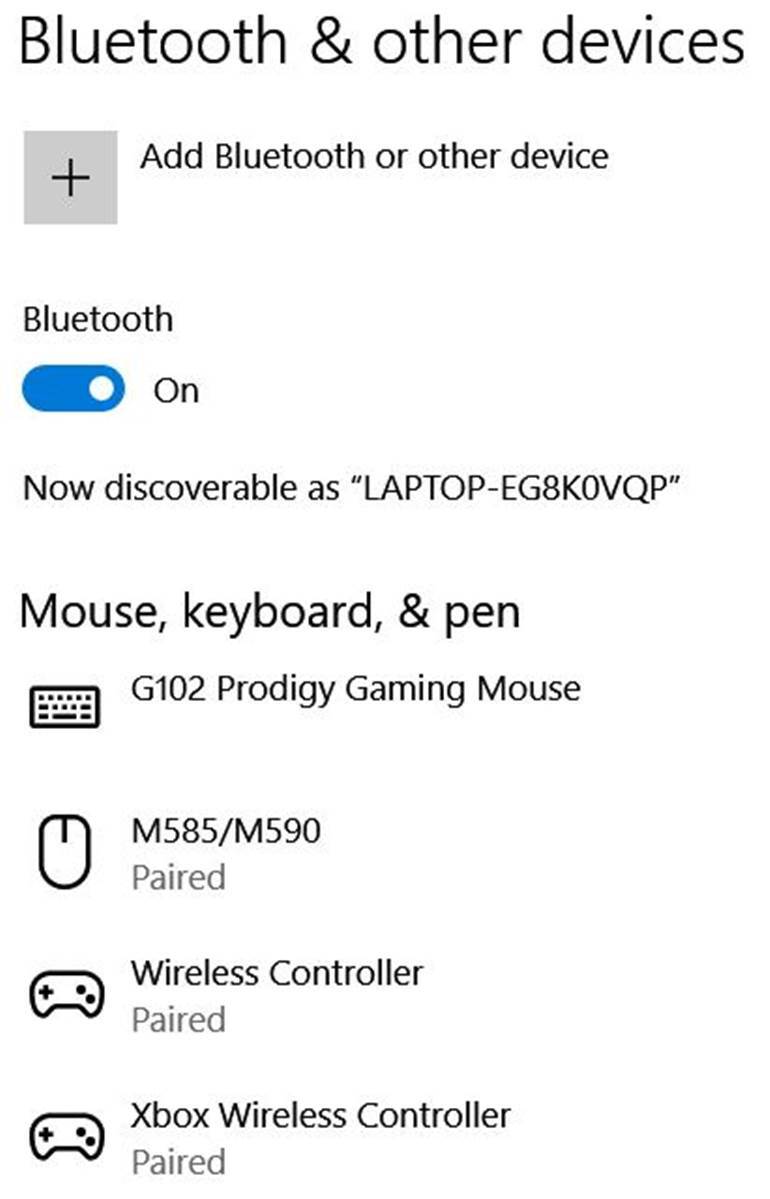
Sau đó thì tương tự như hướng dẫn kết nối tay cầm PS4 với máy tính, laptop, bạn vào gõ Bluetooth vào thanh tìm kiếm trên Windows để hiện menu như hình, bật Bluetooth của máy tính lên, sau đó chọn Add Bluetooth or other devices -> tay cầm Xbox One sẽ được hiển thị đúng tên như ảnh, lúc này thì việc kết nối đã thành công và bạn đã có thể bắt đầu trải nghiệm các game ưa thích rồi nhé !




















![[Infographic] So sánh Toshiba Satellite Radius P55W-B5224 và Lenovo ThinkPad X240](https://img.websosanh.vn/v2/users/review/images/infographic-so-sanh-toshiba/ckfkwehoxb8zw.jpg?compress=85)








